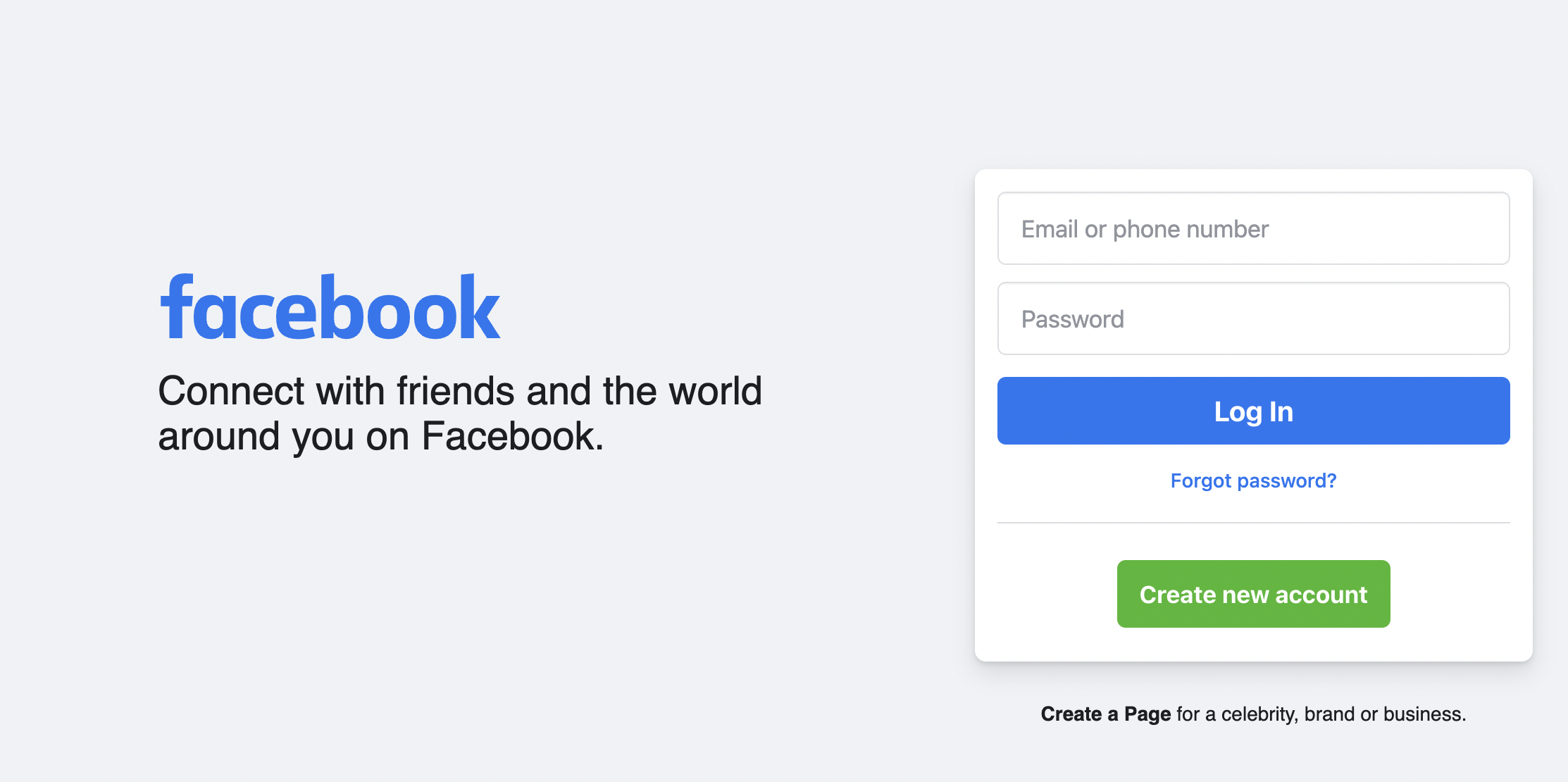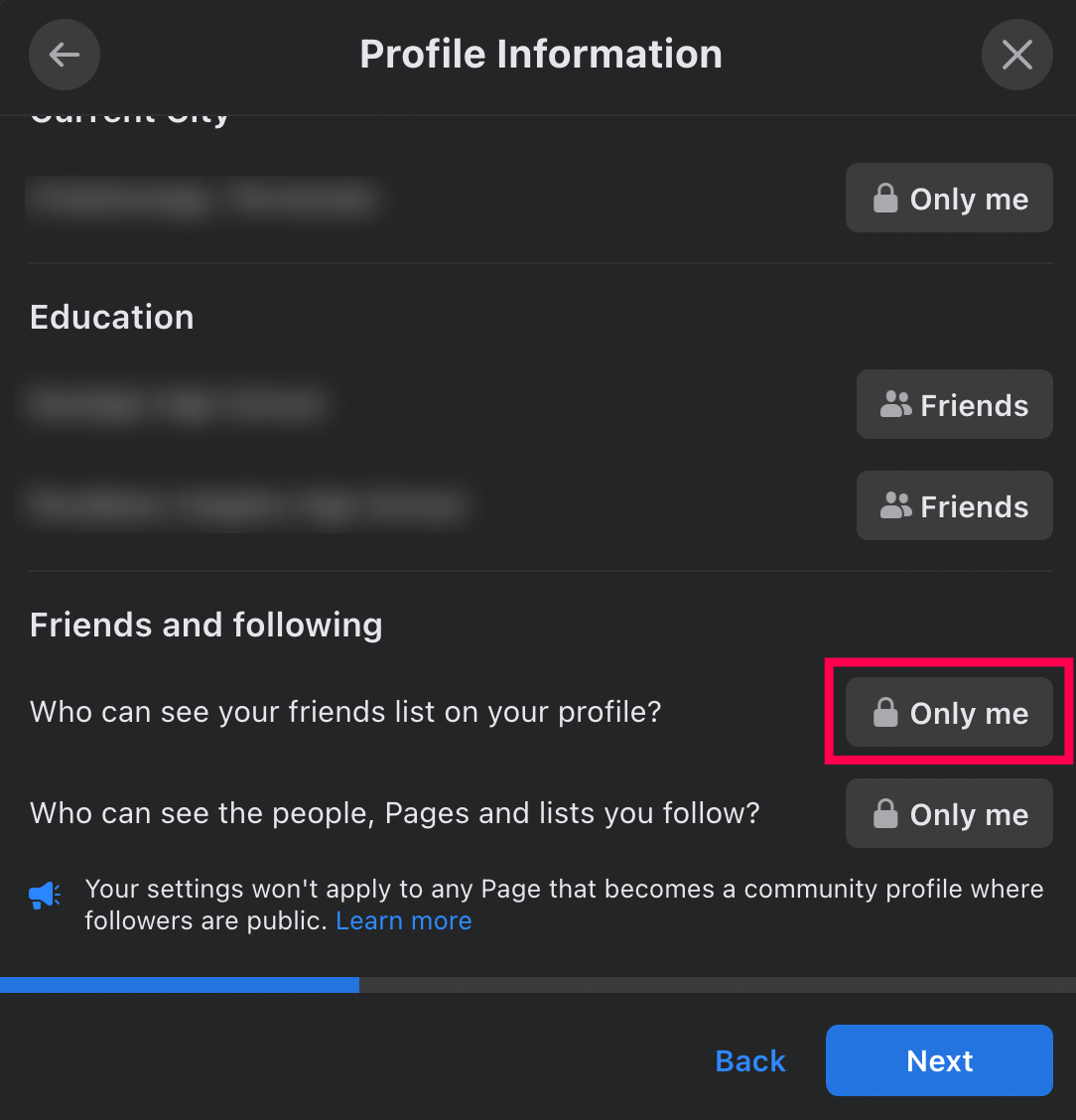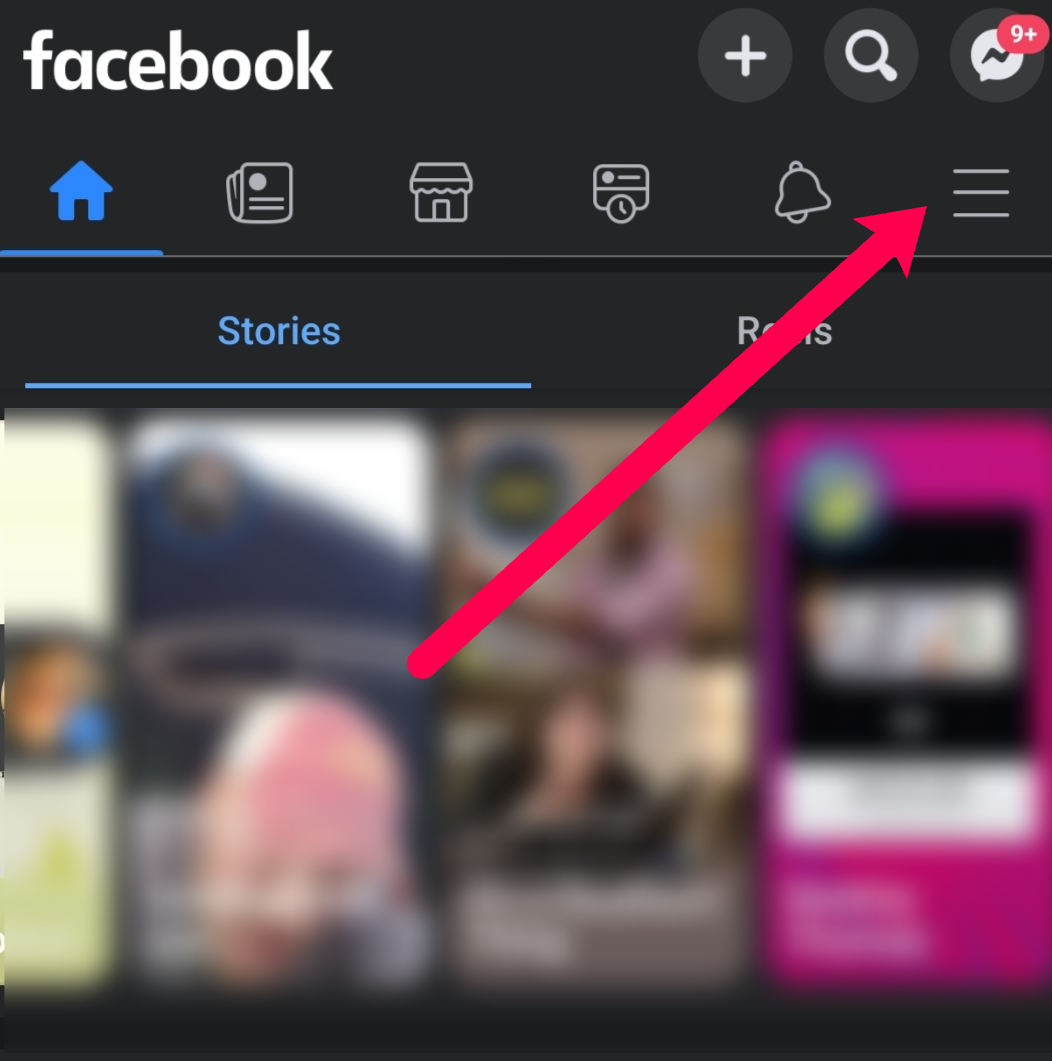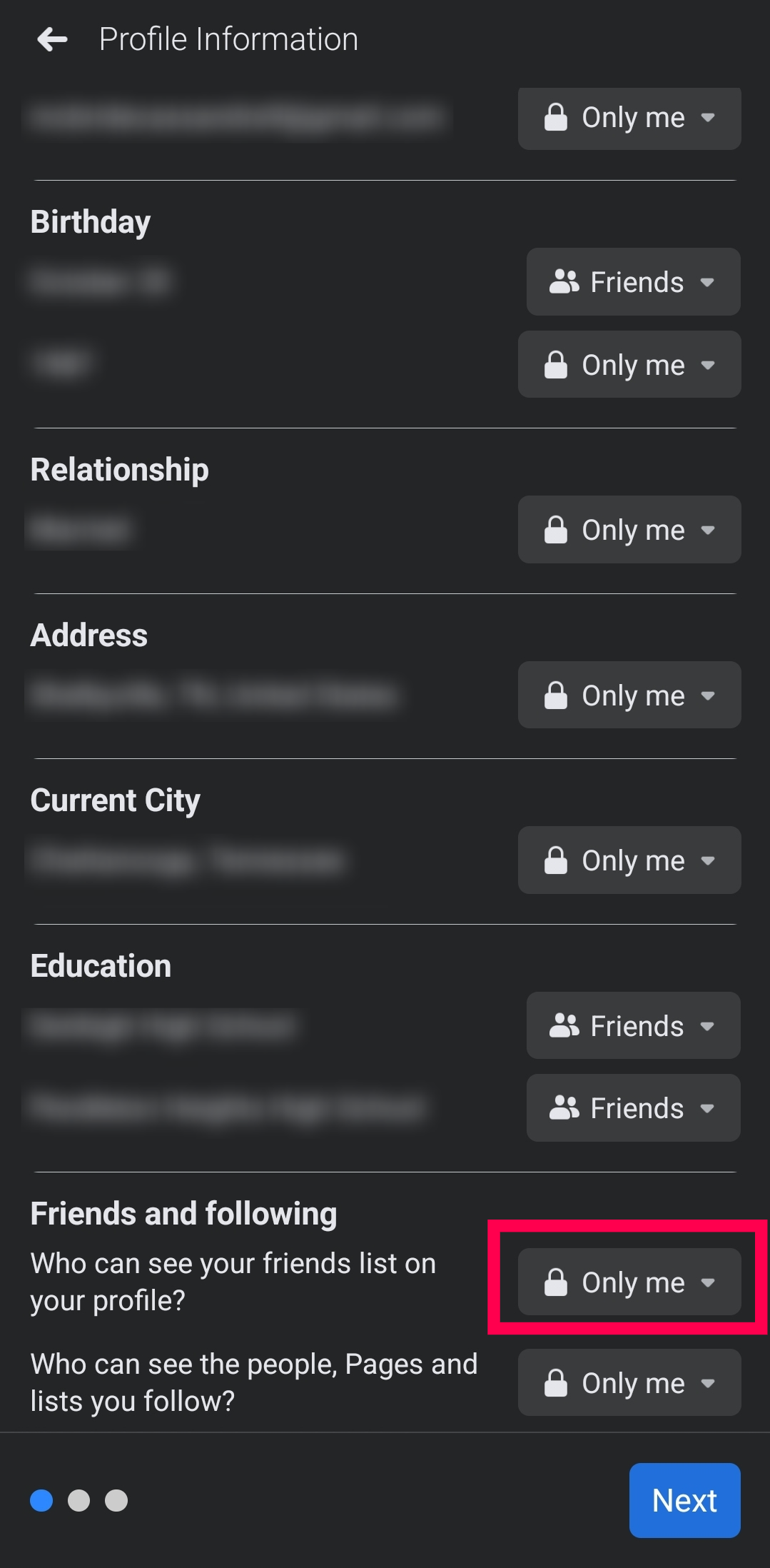Как сделать список друзей приватным на Facebook
Facebook – это все для того, чтобы заводить друзей. Во времена MySpace люди отображали своих друзей в своих профилях почти как трофеи. Однако в наши дни дела обстоят немного иначе. В дополнение к растущим проблемам конфиденциальности, существует также старый добрый вопрос: хранить свои вещи при себе.
По умолчанию Facebook делает весь ваш список друзей доступным для всех.но как можно ограничить список меньшей аудиторией? Ответ довольно прост. Вот как сделать список друзей на Facebook закрытым, а также некоторые другие ценные советы по конфиденциальности друзей.
Программы для Windows, мобильные приложения, игры - ВСЁ БЕСПЛАТНО, в нашем закрытом телеграмм канале - Подписывайтесь:)
Как сделать список друзей в Facebook приватным
Настроить, кто может видеть ваш список «Друзья» на Facebook, относительно просто, но для этого нужно немного покопаться. Вам придется покопаться в настройках конфиденциальности. Вы можете контролировать, кто видит ваш список друзей, с вашего телефона/планшета и через версию браузера Facebook. Начнем с опции браузера.
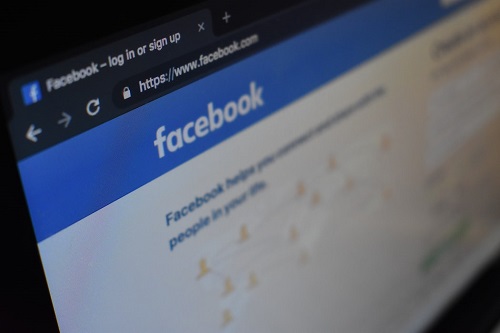
Как сделать список друзей приватным — веб-браузер
Чтобы скрыть список «Друзей» с помощью компьютера, вам необходимо использовать браузер, который подходит для Windows, macOS, Linux и Chromebook. Вы можете использовать любой браузер, который вам нравится. Вот как это сделать.
- Откройте веб-браузер и войдите в свою учетную запись Facebook.

- Нажмите на свой значок профиля в правом верхнем углу страницы.

- Выбирать Настройки & Конфиденциальность из вариантов. Затем нажмите Настройки.

- Нажмите на Конфиденциальность.

- Нажмите на Проверьте несколько важных настроек.

- Нажмите на Кто может видеть то, чем вы делитесь.

- Нажмите Продолжать чтобы перейти на страницу проверки конфиденциальности.

- Прокрутите страницу вниз и выберите раскрывающееся меню справа от Кто может видеть список друзей в вашем профиле? Затем нажмите Только я.

- Если вы хотите скрыть учетные записи, на которые вы подписаны, измените раскрывающийся список рядом с пунктом Кто может видеть людей, страницы и списки, на которые вы подписаны? к Только я.

После выполнения этих действий никто не сможет увидеть список ваших друзей. Вы также можете выбрать параметры настройки, которые позволят всем вашим друзьям или только некоторым из них видеть ваш список.
Как сделать список друзей приватным – мобильное приложение
Если вы хотите фильтровать настройки конфиденциальности своего списка «Друзья» для других при использовании приложения Facebook на телефоне или планшете, следуйте инструкциям ниже.
- Запустите «Фейсбук» приложение и коснитесь значка «Значок гамбургера» (Меню). Пользователи iOS найдут меню в левом нижнем углу, а пользователи Android — в правом верхнем углу.

- Нажмите на Значок настроек вверху меню.

- Кран Проверка конфиденциальности.

- Выбирать Как увидеть то, чем вы делитесь.

- Кран Продолжать для просмотра страницы проверки конфиденциальности.

- Прокрутите вниз до Кто может видеть список ваших друзей в вашем профиле вариант и выберите Только я.

Если вы хотите, чтобы ваши друзья или определенные друзья видели то, что вы публикуете, выберите один из этих вариантов, а не Только я.
Вы также можете выбрать Только я рядом с Кто может видеть людей, страницы и списки, на которых вы подписаны? чтобы ограничить круг лиц, которые могут видеть людей, на которых вы подписаны.
Объяснение параметров конфиденциальности списка друзей Facebook
Вы можете не только сделать свой список «Друзей» в Facebook закрытым, но также изменить круг лиц, которые могут его видеть, чтобы он оставался видимым для определенных людей. В зависимости от выбранного параметра конфиденциальности вы можете выбрать определенные списки друзей, конкретных друзей, только друзей и т. д.
Ниже приводится объяснение каждого параметра конфиденциальности списка «Друзья».
- Общественный: все пользователи Facebook могут видеть ваш список «Друзья».
- Друзья: ваш список «Друзей» смогут видеть только ваши друзья на Facebook.
- Друзья, кроме: все друзья Facebook, кроме указанных, могут видеть ваш список «Друзья».
- Конкретные друзья: только указанные вами друзья смогут видеть ваш список «Друзья».
- Только я: список «Друзей» можете видеть только вы.
- Обычай: В разделе «Поделиться с» ваш список «Друзья» смогут видеть только люди из выбранных вами «Списков» («Близкие друзья», «Знакомые», «собственно созданные списки» и т. д.) или указанные вами люди. В разделе «Не делиться с» ваш список «Друзья» не будет виден только выбранным вами спискам или людям.
- Посмотреть все: этот параметр расширяет параметры конфиденциальности, включая все используемые пользовательские списки (готовые или созданные по индивидуальному заказу). Только люди из «Списков», которые вы выбрали в раскрывающемся списке, смогут видеть ваш список «Друзья».

Чтобы разбить параметры на более мелкие, если вы выберете «Друзья», только ваши друзья могут видеть ваш список «Друзья». Если вы выберете «Друзья, кроме…» вам будет предложено выбрать, каких именно друзей вы не хотите видеть, и увидите, кто ваши друзья. Выбор «Конкретные друзья» позволяет вам выбирать отдельных друзей, которых вы хотите видеть в своем списке. Выбор «Только я» запретит всем пользователям Facebook видеть ваш список друзей.
Вы также можете выбрать “Обычай” для более продвинутой фильтрации. Он содержит как «Поделиться с» и «Не делиться с» раздел, который позволяет вам выбирать списки «Друзей» и конкретных друзей, чтобы разрешить или запретить просмотр ваших друзей.

Наконец, «Смотреть все» Опция в раскрывающемся списке добавляет все активные пользовательские списки к доступным вариантам выбора. Дополнения включают готовые списки Facebook, которые вы используете, а также любые пользовательские списки, которые вы пометили и заполнили.
Конфиденциальность списка друзей в Facebook Live
Естественно, вы можете захотеть ограничить количество своих друзей при использовании Facebook Live. Это также очень просто осуществить. Если вы настроили настройки конфиденциальности списка «Друзья», вы можете создавать прямые трансляции на Facebook для всех, определенных списков или определенных людей. Вы даже можете вести Facebook Live, используя «Только я». Кроме того, вы можете вести прямую трансляцию на страницах, которыми вы управляете, и в группах, участником которых вы являетесь.
Программы для Windows, мобильные приложения, игры - ВСЁ БЕСПЛАТНО, в нашем закрытом телеграмм канале - Подписывайтесь:)
Правила просты. Вы можете получить доступ к списку «Друзья» на экране Facebook Live, который вы используете. Все это довольно интуитивно понятно, и у вас не должно возникнуть проблем с выбором идеальных настроек конфиденциальности для Facebook Live.
Часто задаваемые вопросы о конфиденциальности списка друзей Facebook
Вот ответы на дополнительные вопросы о списке друзей Facebook.
Есть ли способы обойти ограничения вашего личного списка друзей?
Люди по-прежнему смогут видеть, дружите ли вы с кем-то, даже если вы выбрали «Только я» в настройках конфиденциальности. Этот сценарий возникает потому, что они могут видеть список «Друзья» других людей, которые также являются вашими друзьями, если этот пользователь также не ограничил их.
Если они увидят, что вы с кем-то дружите через их профиль, они также смогут получить доступ к этой информации из «Ленты новостей», а также через «Поиск» и многие другие параметры на Facebook. Да, это включает в себя режим «Общие друзья».
Применяются ли настройки конфиденциальности моего списка друзей Facebook к Facebook Live?
Да, любые настройки конфиденциальности «Друзья», которые вы установили для Facebook, также применяются к Facebook Live. Когда вы выйдете в прямой эфир, вы увидите доступные варианты аудитории. Доступ к прямой трансляции получают только те, кого вы выберете (списки «Друзья», только вы или определенные люди).
Могут ли другие пользователи видеть моих общих друзей?
Да. Даже если вы скроете список друзей, другие пользователи увидят, что у вас есть общие друзья и кто эти друзья.
В заключение, настройки конфиденциальности Facebook практически повсеместны. Однако доступ к настройкам конфиденциальности списка «Друзья» может быть не таким очевидным и очевидным, как мог бы быть. Надеемся, эта статья оказалась для вас полезной и вы настроили конфиденциальность списка друзей так, как вам удобно.